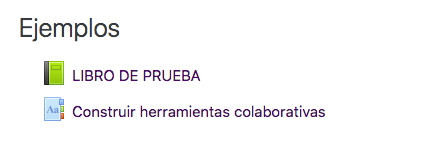Las opciones de trabajo colaborativo se vuelven una herramienta enriquecedora en instancias de intercambios virtuales. Entre ellas, se encuentra el glosario como un espacio de producción, redefinición y diálogo entre participantes y contenidos.
El módulo de actividad Glosario brinda la oportunidad de desarrollar definiciones y conceptos por parte de los y las participantes. Dicha producción puede, a su vez, ser comentada por compañeros y compañeras. Asimismo, un glosario puede recoger u organizar recursos e información, al permitir adjuntar archivos e imágenes en las entradas construidas.
El Glosario también puede ser una herramienta elaborada por los y las docentes para definir terminología específica o conceptualizaciones generales. Aquí, es importante señalar que un glosario construido en Moodle puede ser impreso en un documento. PDF, constituyéndose de este modo en un material de consulta.
Los glosarios pueden ser navegados en orden alfabético, por categoría, fecha o autor. Se puede configurar que las entradas queden publicadas por defecto o que requieran la intervención de un o una docente antes de quedar visibles para el resto de los y las participantes.
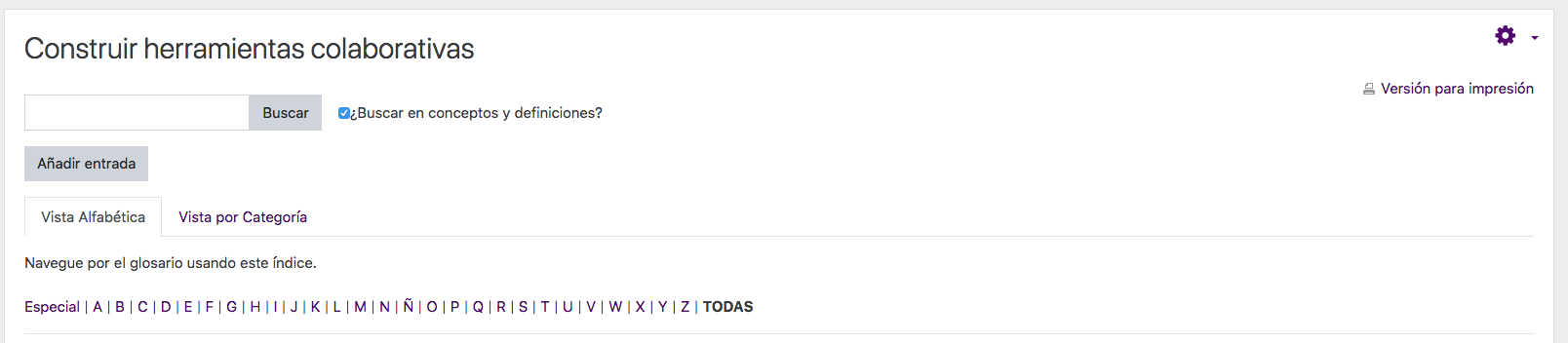
Una opción para integrar y enriquecer el trabajo en el aula con el glosario es habilitar su vinculación automática. De este modo, al utilizar un término definido en el glosario en el nombre de un recurso o en una intervención de foro, el concepto se enlazará de manera automática y permitirá su navegación en el glosario de forma directa.
Otra opción significativa que permite desarrollar esta herramienta es la posibilidad de comentar los términos definidos. De esta manera, podemos construir y redefinir colaborativamente un concepto, una imagen, un audio.
Como todas las actividades ofrecidas por la plataforma Moodle, el glosario puede ser calificado, conforme a la escala que la cátedra haya decidido emplear.
Para crear un glosario en el aula, es necesario iniciar el proceso activando edición. Luego, dentro de la pestaña o sección en la que se incluirá, se debe cliquear Añade recurso o actividad y tildar la opción Glosario en el abanico de herramientas que propone la plataforma.
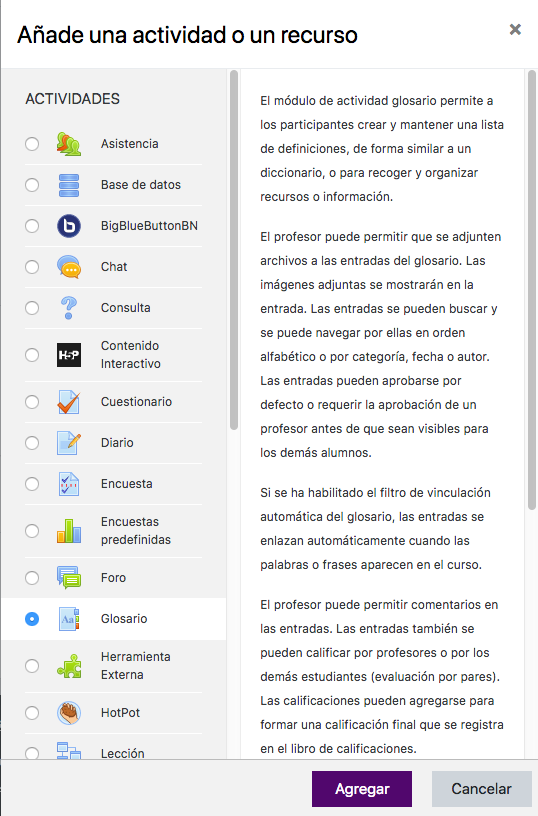
Allí se abre el formulario de configuración de la actividad donde se deben completar los campos requeridos:
1) Nombre del glosario
2) Descripción donde se especifica el contenido a desarrollar o construir. Aquí es necesario tildar el recuadro Muestra la descripción en la página del curso para que podamos acceder a la información publicada en este campo.
3) Tipo de glosario. Si se define que esta herramienta será alimentada con los aportes de otros glosarios que iremos creando a lo largo de la propuesta, se debe seleccionar glosario principal y a los subsidiarios, les asignaremos el tipo secundario.
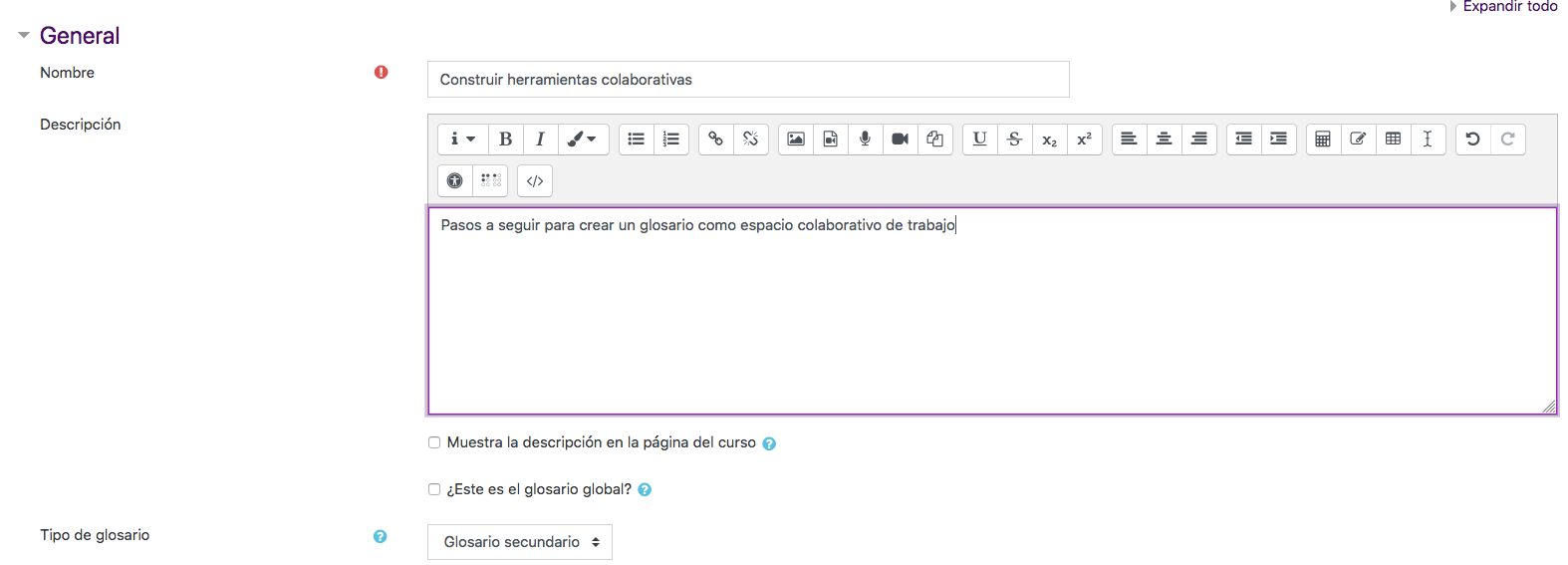
4) Entradas. Aquí se configura la dinámica de publicación de los posteos. Se puede establecer si las entradas serán publicadas por defecto o deben ser previamente aprobadas por el o la docente. Esto dependerá, por ejemplo de la intencionalidad con la que se haya planificado la actividad, si será o no evaluada, etc.
En esta sección también se configura si las y los estudiantes pueden editar de manera permanente su entrada o solo durante un tiempo restringido. Además, se puede definir si se permiten entradas duplicadas; es decir, posibilitar la creación de más de una entrada para un mismo concepto.
Finalmente, queda definir si se habilita la posibilidad de comentar las entradas por parte del resto de los y las participantes del curso, y si se vinculan automáticamente los téminos definidos con otros recursos y actividades utilizados en el aula.
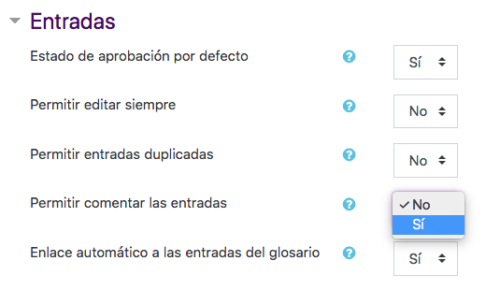
5) Apariencia. Este campo permite definir el estilo con el que visualizaremos las entradas: formato diccionario, por autor, por fecha, como preguntas frecuentes, etc. Sugerimos que esta definición sea tomada teniendo en cuenta los objetivos buscados y los contenidos a desarrollar..
6) Calificaciones. Aquí se define la escala a utilizar, la puntuación y el lapso de tiempo disponible para la realización de la actividad. Es importante que recordemos que podemos habilitar la construcción de un glosario sin que necesariamente se trate de una actividad evaluable.
Finalmente, guardamos cambios y regresamos al curso.